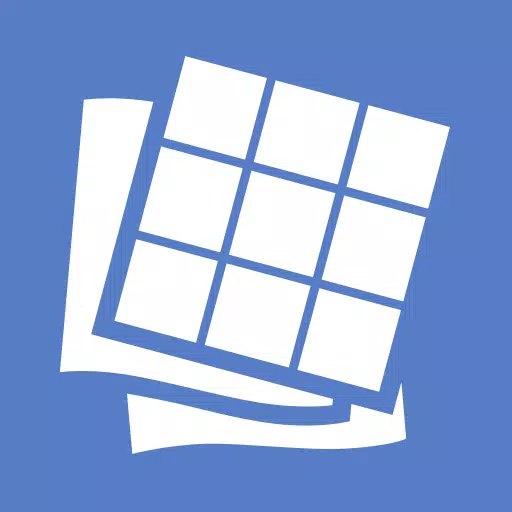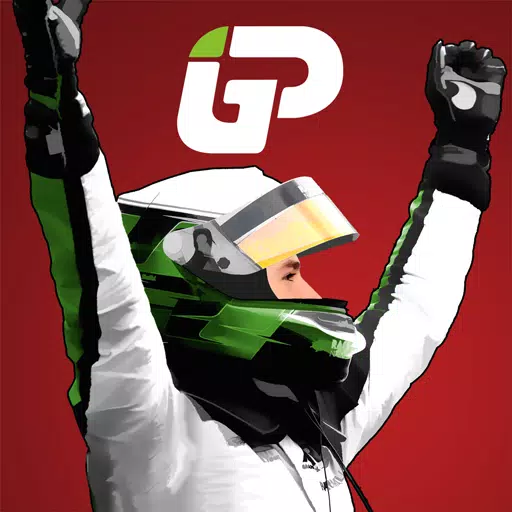Hướng dẫn này trình bày chi tiết cách cài đặt và sử dụng EmuDeck để chơi các trò chơi Sega Game Gear trên Steam Deck của bạn, tối đa hóa hiệu suất với Decky Loader và Power Tools.
Trước khi bạn bắt đầu: Những chuẩn bị cần thiết
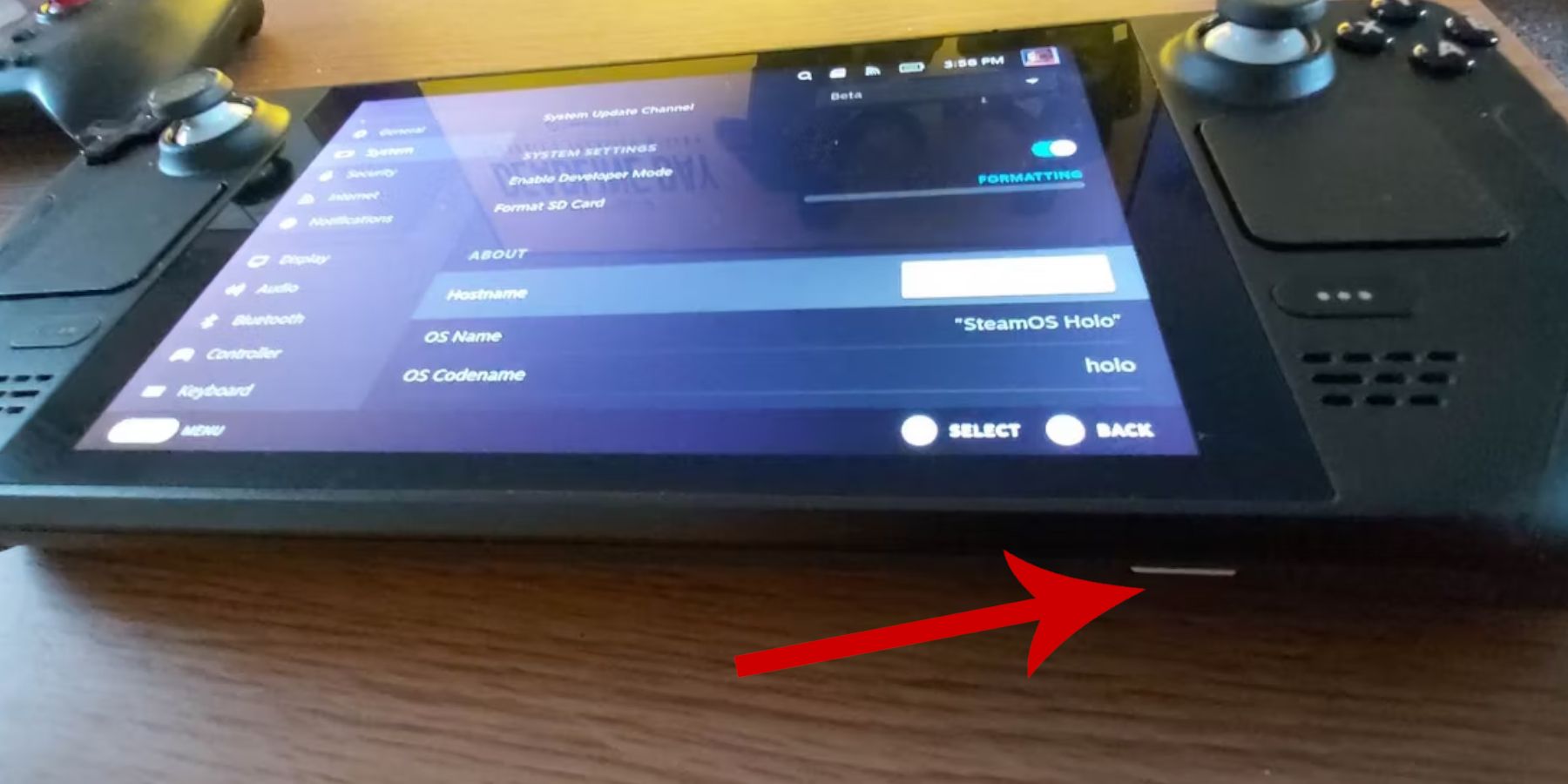 Trước khi cài đặt EmuDeck, hãy đảm bảo bạn đã thực hiện các bước sau:
Trước khi cài đặt EmuDeck, hãy đảm bảo bạn đã thực hiện các bước sau:
-
Bật Chế độ nhà phát triển: Điều hướng đến Steam > Hệ thống > Cài đặt hệ thống > Bật Chế độ nhà phát triển. Sau đó, trong menu Nhà phát triển, bật Gỡ lỗi từ xa CEF. Khởi động lại Steam Deck của bạn.
-
Thiết bị cần thiết: Thẻ nhớ microSD A2 (hoặc ổ cứng gắn ngoài được kết nối qua đế cắm) rất quan trọng để lưu trữ ROM và trình giả lập, giải phóng ổ SSD bên trong của bạn. Nên sử dụng bàn phím và chuột để quản lý tập tin dễ dàng hơn. Hãy nhớ nhận ROM Game Gear của bạn một cách hợp pháp.
Cài đặt EmuDeck
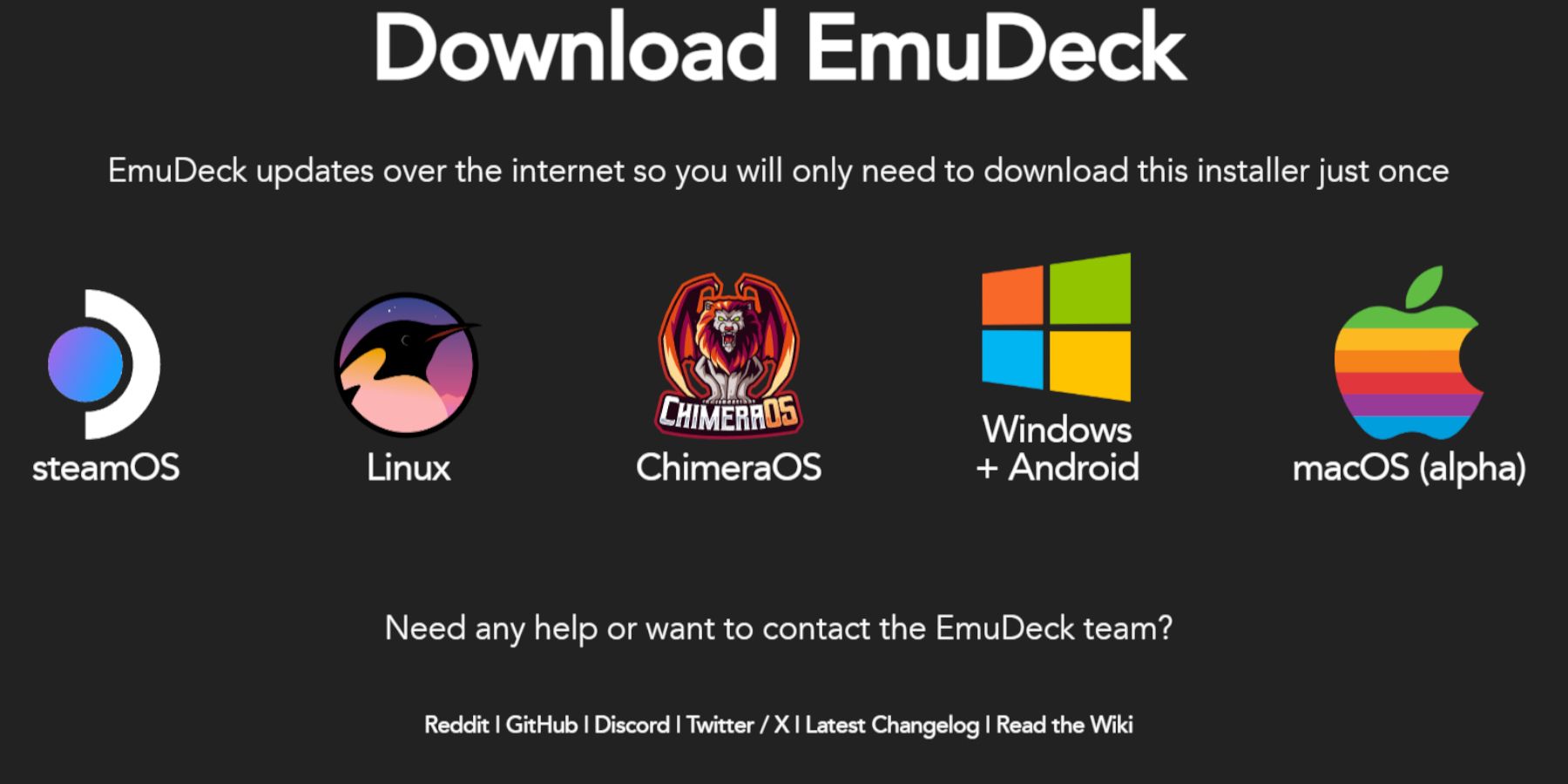 Hãy làm theo các bước sau để cài đặt EmuDeck:
Hãy làm theo các bước sau để cài đặt EmuDeck:
- Chuyển sang Chế độ máy tính để bàn (Nút Steam > Nguồn > Chuyển sang Chế độ máy tính để bàn).
- Tải xuống EmuDeck từ trang web chính thức của nó. Chọn phiên bản SteamOS và chọn "Cài đặt tùy chỉnh."
- Chọn thẻ nhớ microSD (Chính) làm vị trí cài đặt.
- Chọn trình giả lập mong muốn của bạn (nên dùng RetroArch, Emulation Station, Steam ROM Manager).
- Bật "Tự động lưu."
- Hoàn tất cài đặt.
Cài đặt nhanh EmuDeck
Mở EmuDeck và truy cập Cài đặt nhanh:
- Đảm bảo "Lưu tự động" được bật.
- Bật "Khớp bố cục bộ điều khiển."
- Đặt "Sega Classic AR" thành 4:3.
- Bật "Thiết bị cầm tay LCD."
Chuyển ROM và sử dụng Trình quản lý ROM Steam
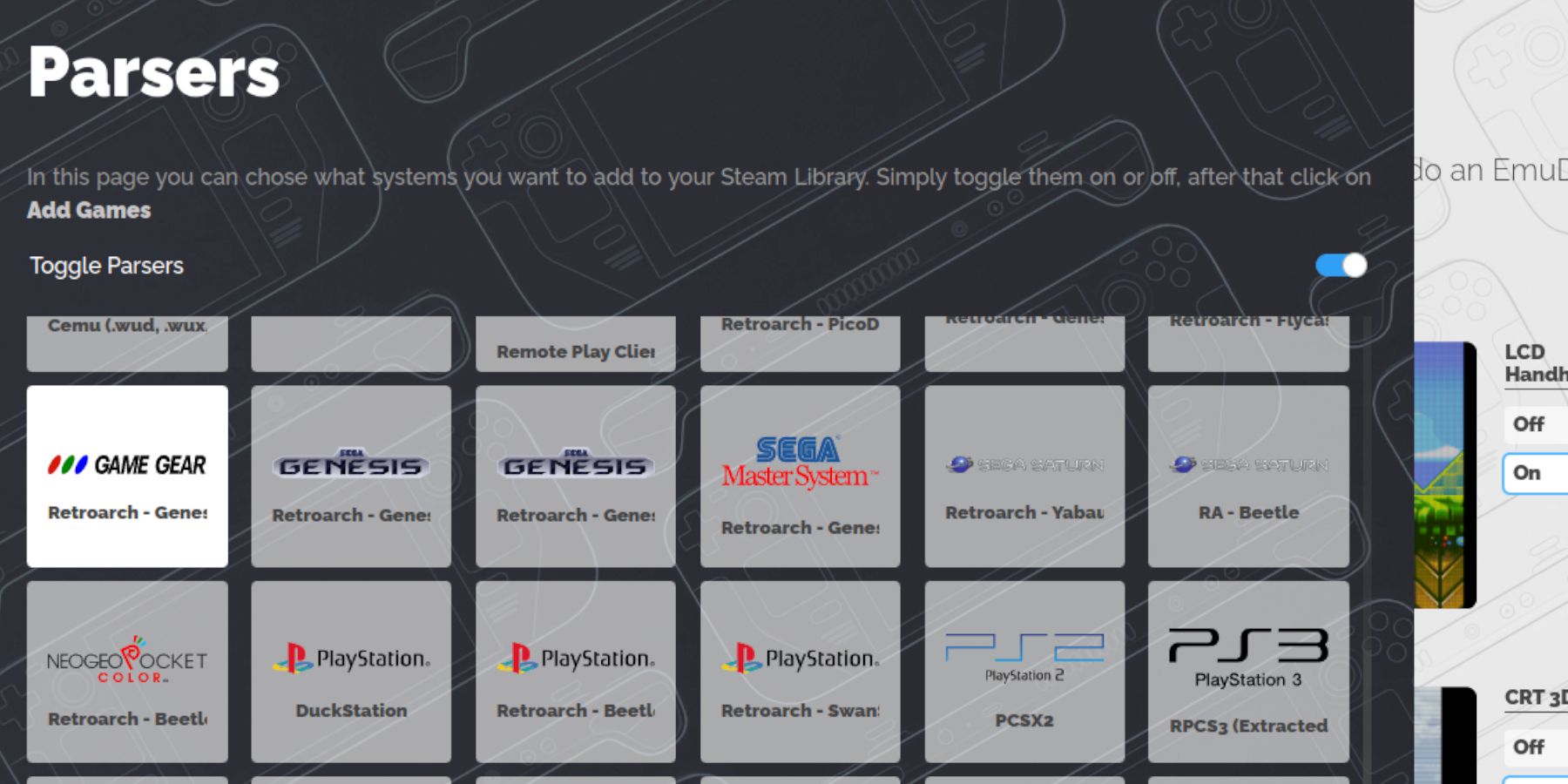 Chuyển ROM Game Gear của bạn:
Chuyển ROM Game Gear của bạn:
- Ở Chế độ máy tính để bàn, hãy sử dụng Trình quản lý tệp cá heo để điều hướng đến
Primary>Emulation>ROMS>gamegear. - Chuyển ROM của bạn vào thư mục này.
Sử dụng Steam ROM Manager để tích hợp trò chơi của bạn vào Steam:
- Mở EmuDeck và chọn Trình quản lý ROM Steam.
- Đóng ứng dụng khách Steam khi được nhắc.
- Làm theo hướng dẫn trên màn hình, chọn Game Gear làm hệ thống và thêm trò chơi của bạn.
- Xác minh tác phẩm nghệ thuật và lưu vào Steam.
Sửa ảnh minh họa bị thiếu
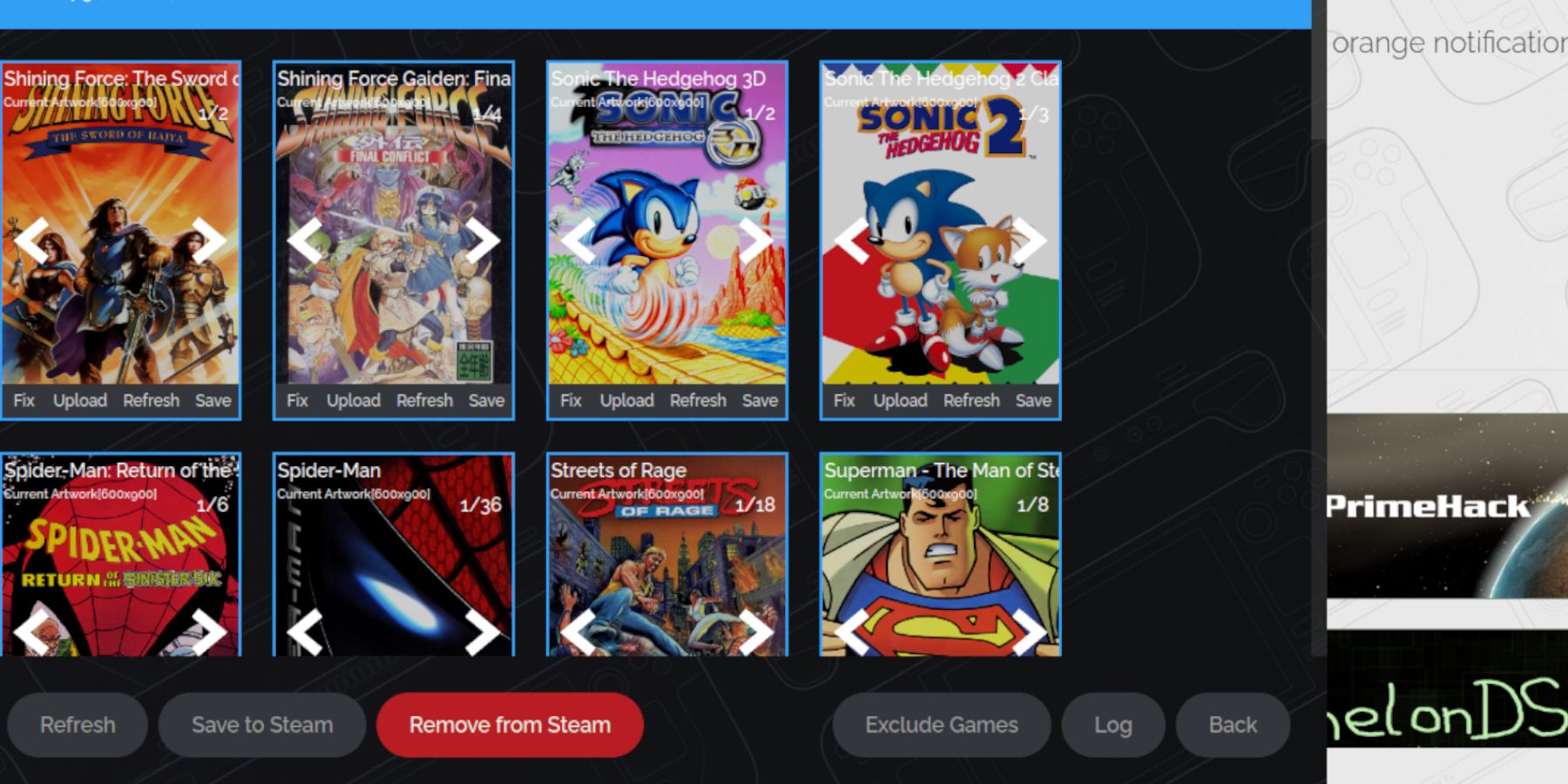 Nếu tác phẩm nghệ thuật bị thiếu hoặc không chính xác:
Nếu tác phẩm nghệ thuật bị thiếu hoặc không chính xác:
- Sử dụng chức năng "Fix" trong Steam ROM Manager, tìm kiếm theo tên game.
- Xóa mọi số trước tên trò chơi trong tên tệp ROM, vì điều này có thể cản trở việc phát hiện tác phẩm nghệ thuật.
- Tải lên tác phẩm nghệ thuật bị thiếu theo cách thủ công qua Chế độ máy tính để bàn, lưu hình ảnh vào thư mục Ảnh rồi sử dụng chức năng "Tải lên" trong Trình quản lý ROM Steam.
Chơi trò chơi của bạn
- Chuyển sang Chế độ chơi trò chơi.
- Truy cập các trò chơi Game Gear của bạn thông qua Thư viện Steam > Bộ sưu tập.
- Chọn trò chơi và chơi.
Cải thiện hiệu suất: Trong Menu truy cập nhanh (QAM), đi tới Hiệu suất, bật "Sử dụng hồ sơ cho mỗi trò chơi" và tăng Giới hạn khung hình lên 60 FPS.
Cài đặt Decky Loader và Power Tools
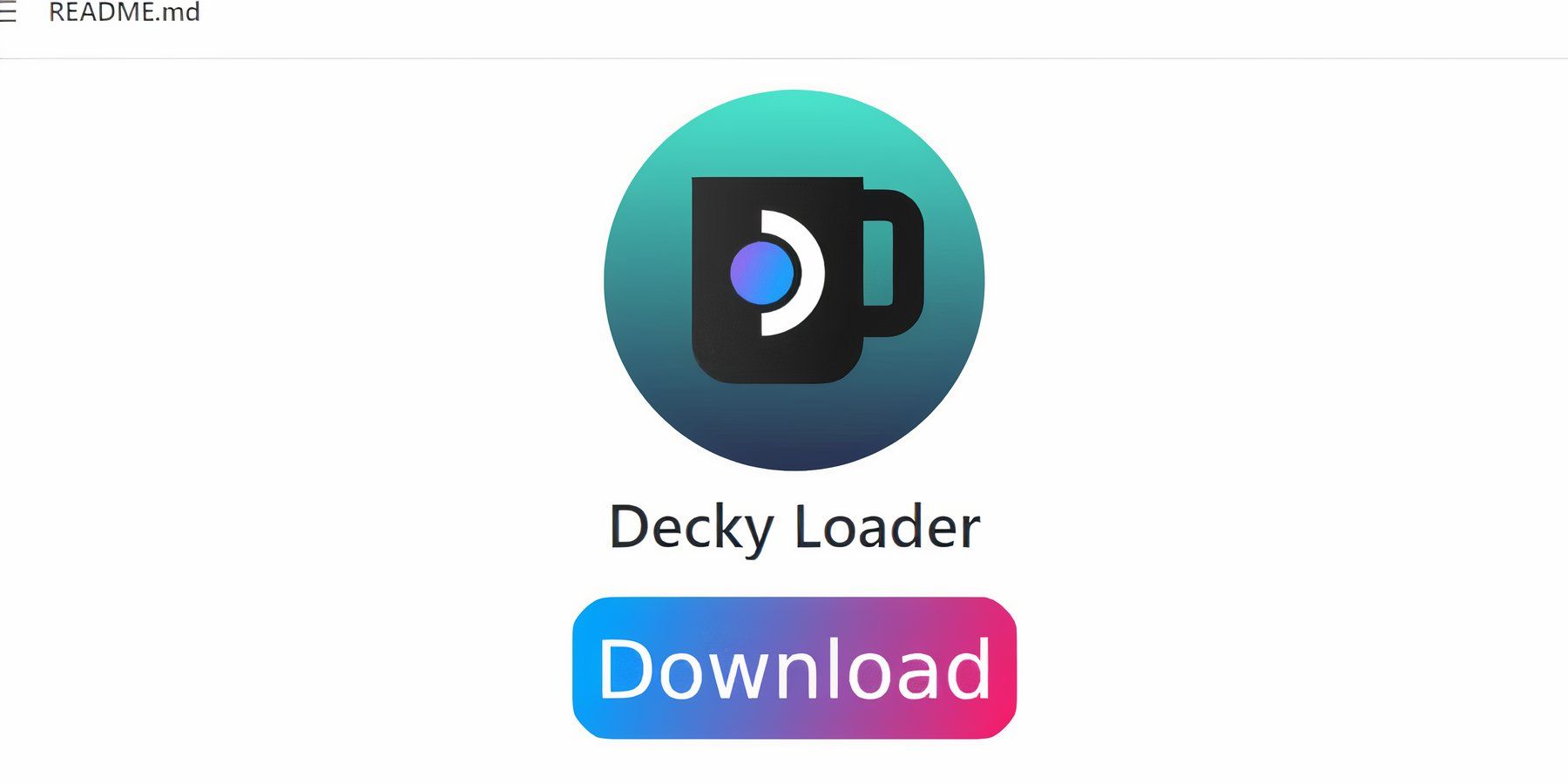 Để nâng cao hiệu suất, hãy cài đặt Decky Loader:
Để nâng cao hiệu suất, hãy cài đặt Decky Loader:
- Chuyển sang Chế độ máy tính để bàn.
- Tải xuống Decky Loader từ trang GitHub của nó và thực hiện Cài đặt được đề xuất.
- Khởi động lại Steam Deck của bạn.
Cài đặt plugin Power Tools thông qua cửa hàng Decky Loader. Định cấu hình Power Tools (thông qua QAM) bằng cách tắt SMT, đặt Chủ đề thành 4, bật Điều khiển đồng hồ GPU thủ công (đặt tần số thành 1200) và bật Mỗi hồ sơ trò chơi.
Sửa lỗi Decky Loader sau khi cập nhật Steam Deck
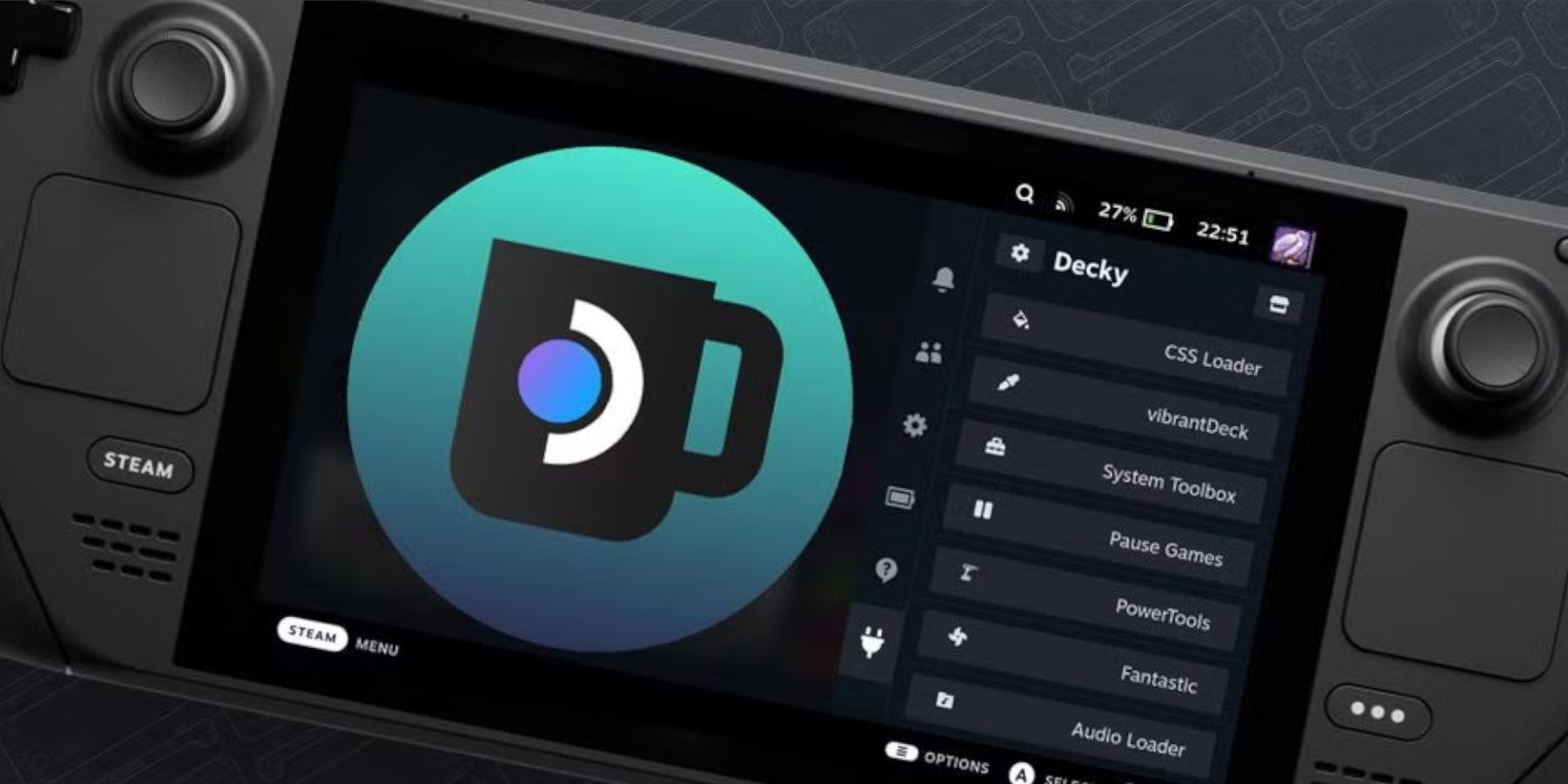 Nếu bản cập nhật Steam Deck loại bỏ Decky Loader, hãy cài đặt lại nó từ GitHub bằng tùy chọn "Thực thi" (không phải "Mở") để duy trì cài đặt của bạn. Bạn sẽ cần mật khẩu sudo của mình.
Nếu bản cập nhật Steam Deck loại bỏ Decky Loader, hãy cài đặt lại nó từ GitHub bằng tùy chọn "Thực thi" (không phải "Mở") để duy trì cài đặt của bạn. Bạn sẽ cần mật khẩu sudo của mình.
 Hãy tận hưởng các trò chơi Game Gear trên Steam Deck của bạn!
Hãy tận hưởng các trò chơi Game Gear trên Steam Deck của bạn!